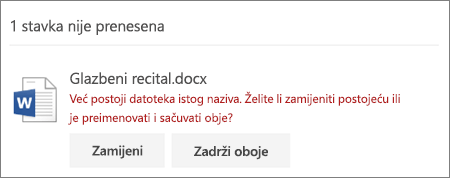U ovom ćete članku pronaći rješenja za neke poruke o pogreškama koje biste mogli vidjeti prilikom prijenosa datoteka na web- OneDrive web-mjestu.
Napomena: Ako prekoračite Microsoftov prostor za pohranu, nećete moći prenositi, uređivati ni sinkronizirati nove datoteke (kao što su snimljene fotografije) sa servisom OneDrive. Saznajte više.
Proširite odjeljak u nastavku da biste vidjeli općenite probleme ili poruke o pogreškama koje biste mogli primiti kada pokušate prenijeti datoteke s web-mjesta servisa OneDrive te moguća rješenja.
Važno:
-
Ako prekoračite Microsoftov prostor za pohranu, nećete moći prenositi, uređivati ni sinkronizirati nove datoteke (kao što su snimljene fotografije) sa servisom OneDrive. Saznajte više.
-
OneDrive ne možete prenijeti fotografije optimizirane za iCloud. Da biste isključili optimizaciju, dodirnite Postavke > iCloud > Fotografije i poništite mogućnost Optimiziraj pohranu.
Ta se poruka može prikazati zbog nekog od sljedećih razloga:
-
Postoji problem sa servisom OneDrive. Pokušajte ponovno prenijeti datoteku.
-
Tijekom prijenosa datoteke prekinuta je veza sa servisom OneDrive ili niste bili prijavljeni na OneDrive. Prijavite se na OneDrive pomoću Microsoftova računa, a zatim ponovno pokušajte prenijeti datoteku.
-
Nemate dozvolu za pristup datoteci (samo za račune tvrtke ili obrazovne ustanove). Ako se datoteka nalazi na poslužitelju, provjerite možete li je otvoriti, a zatim je ponovno pokušajte prenijeti. Informacije o dobivanju dozvole za pristup datoteci zatražite od administratora mreže.
-
Nemate dozvolu za prijenos datoteke u odabranu mapu. Odaberite mapu za čije uređivanje imate dozvolu, a zatim ponovno pokušajte prenijeti datoteku.
-
Vrsta datoteke nije podržana.
-
Fotografije mogu biti u sljedećim uobičajenim oblicima: JPEG, JPG, TIF, TIFF, GIF, PNG, RAW.Ili mogu biti u ovim rjeđem oblicima: BMP, DIB, JFIF, JPE, JXR, EDP, PANO, ARW, CR2, CRW, ERF, KDC, MRW, NEF, NRW, ORF, PEF, RAF, RW2, RWL, SR2, SRW.
-
Videozapisi mogu biti u sljedećim uobičajenim oblicima: AVI, MOV, WMV, ASF, MP4.Ili mogu biti u ovim manje čestim oblicima: 3G2, 3GP, 3GP2, 3GPP, M2T, M2TS, M4V, MP4V, MTS, WM, LRV. Saznajte više o oblicima videozapisa koje možete reproducirati na web-mjestu servisa OneDrive.
-
PROBLEM
Taj se problem može pojaviti ako ste se prijavili u aplikaciju Microsoft 365 pomoću računa koji nema dozvolu za prijenos datoteka na OneDrive.
RJEŠENJE
Ponovno postavite aplikaciju postavki sustava Windows koja je prijavljena pomoću računa tvrtke, ponovno instalirajte aplikaciju OneDrive i riješili ste problem.
-
Slijedite navedene korake da biste dodali OneDrive kao servis.
Ako to ne pomogne, možda ćete morati očistiti stare vjerodajnice za OneDrive slijedeći korake u nastavku.
Neki korisnici mogu imati problema s prijavom na OneDrive pomoću vjerodajnica koje su istekle na računalu.
PROBLEM
Stvorit će se duplicirana datoteka s nazivom vašeg računala koji je dodan u naziv datoteke, na primjer:
-
book1.xlsx
-
book1-Desktop-Computer. xlsx
ZAOBILAZNO RJEŠENJE
Windows:
-
Pritisnite tipku s logotipom sustava Windows + R da biste otvorili dijaloški okvir Pokreni.
-
Unesite put %localappdata%\Microsoft\OneDrive\settings i odaberite U redu.
-
Izbrišite datoteku PreSignInSettingsConfig.json.
Mac:
-
U pretraživanje značajke Spotlight upišite „privjesak“ i odaberite „Pristup privjesku ključeva“. Ako traženo nije vidljivo u pretraživanju Spotlight, otvorite mapu Uslužni programi pa putem nje Pristup privjesku ključeva.
-
Potražite „OneDrive“.
-
Izbrišite "Predmemorirane vjerodajnice za OneDrive".
-
Pokrenite OneDrive.
Ako navedena zaobilazna rješenja ne riješe problem, deinstalirajte pa ponovno instalirajte OneDrive:
Napomena: Nećete izgubiti datoteke ni podatke ako onemogućite ili deinstalirate OneDrive na računalu. Datotekama uvijek možete pristupiti tako da se prijavite na OneDrive.com.
Da biste datoteke prenijeli u novu mapu na servisu OneDrive, najprije stvorite mapu, a zatim u nju prenesite datoteke. Datoteke veličine 0 bajtova nije moguće s web-mjesta servisa OneDrive.
Savjet: Pomoću aplikacije OneDrive možete prenijeti cijele mape na OneDrive čak i ne morate ići na web- OneDrive web-mjesto.
Puni je put (uključujući naziv datoteke) predugačak. Put mora sadržavati manje od 442 znaka. Skratite naziv datoteke ili nazive podmapa na servisu OneDrive ili pak odaberite podmapu koja je bliža mapi najviše razine, a zatim ponovno pokušajte prenijeti datoteku.
Da biste prenijeli sadržaj u određenu mapu, dođite do odredišne mape, a zatim odaberite Prenesi.
Ako koristite Microsoft Edge ili noviju verziju drugih popularnih web-preglednika, možete prenijeti datoteke na OneDrive koje su do 250 GB veličine. Ako koristite stariji web-preglednik, maksimalna veličina datoteke je 300 MB.
Bilježnice programa OneNote spremljene u OneDrive ograničene su na 2 GB.
Savjeti:
-
Datoteke možete prenijeti do 250 GB ako koristite aplikaciju OneDrive. (Ako se prijavite pomoću računa tvrtke ili obrazovne ustanove, maksimalna veličina datoteke je 15 GB.)
-
Da biste prenijeli velike datoteke ili mnogo datoteka, preporučujemo da datoteke dodate u aplikaciju OneDrive za stolna računala, a ne pomoću gumba Prenesi na web-mjestu.
Ako automatski prijenos s fotoaparata ne funkcionira ili ako se prenose samo neke slike, slijedite ove korake:
-
Isključite prijenos s kamere u postavkama aplikacije OneDrive (upute potražite u vodičima za korištenje servisa OneDrive u sustavu iOS iliOneDrive za Android).
-
Idite na web-mjesto servisa OneDrive i preimenujte mapu albuma kamere
-
Provjerite imate li dobru vezu Wi-Fi mobilnu mrežu.
-
Uključite prijenos s kamere da biste ponovno pokrenuli prijenos slika snimljenih fotografija s mobilnog uređaja u oblak.
Savjeti:
-
Ako prekoračite Microsoftov prostor za pohranu, nećete moći prenositi, uređivati ni sinkronizirati nove datoteke (kao što su snimljene fotografije) sa servisom OneDrive. Saznajte više.
-
OneDrive ne možete prenijeti fotografije optimizirane za iCloud. Da biste isključili optimizaciju, dodirnite Postavke > iCloud > Fotografije i poništite mogućnost Optimiziraj pohranu.
-
Provjerite je li osobni sef otključan prije nego što pokušate prenijeti datoteke u njega.
Ako nemate pretplatu na Microsoft 365, u osobni sef možete dodati najviše tri datoteke. Ako imate pretplatu, možete dodati koliko god datoteka želite (do ograničenja prostora za pohranu).
Datoteku ne možete prenijeti jer ne stane u dostupni prostor za pohranu. Da biste vidjeli koliko je prostora preostalo ili da biste dobili više prostora za pohranu, idite na stranicu Pohrana.
Ako prekoračite Microsoftov prostor za pohranu, nećete moći prenositi, uređivati ni sinkronizirati nove datoteke (kao što su snimljene fotografije) sa servisom OneDrive. Saznajte više.
Datoteka je možda otvorena u nekom drugom programu. Spremite sve promjene u datoteci, zatvorite program, a zatim je pokušajte ponovno prenijeti.
Ako se datoteka nalazi na uklonjivom medijskom uređaju, npr. na CD-u ili USB izbrisivom pogonu, možda nije dostupna. Provjerite je li uklonjivi medijski uređaj pravilno povezan s računalom, a zatim pokušajte ponovno prenijeti datoteku.
Ako pokušavate otvoriti datoteku iz starije verzije programa Excel, najprije pokušajte otvoriti Excel, a zatim otvoriti datoteku s te verzije.
Ili ćete možda morati postaviti stariju verziju programa Excel kao zadanu:
-
U okvir pretraživanja na programskoj traci upišite Upravljačka ploča, a zatim je odaberite s popisa rezultata ili odaberite Enter.
-
Odaberite Programi > Zadani programi > Postavljanje zadanih programa.
-
Odaberite stariju verziju programa Excel (npr. Excel 2016), odaberite Postavi ovaj program kao zadani, a zatim U redu.
Datoteka je možda premještena, preimenovana ili izbrisana prije prijenosa. Pronađite je, a zatim je pokušajte ponovno prenijeti.
Naziv datoteke sadrži nedopuštene znakove. Promijenite njegov naziv tako da ne počinje ili ne završava razmakom, ne završava točkom ili ne sadrži sljedeće znakove: / \ < > : * " ? |
Ti nazivi nisu dopušteni za datoteke ili mape: AUX, PRN, NUL, CON, COM0, COM1, COM2, COM3, COM4, COM5, COM6, COM7, COM8, COM9, LPT0, LPT1, LPT2, LPT3, LPT4, LPT5, LPT6, LPT7, LPT8, LPT9.
Da biste preimenovali datoteku ili mapu prije spremanja ili prijenosa, odaberite tu datoteku ili mapu, a zatim pritisnite F2. Korisnici mac računala trebali bi preimenovati datoteku ili mapu tako da je oda odabiru, a zatim oda odabiru tipke return.
Odaberite Zamijeni da biste zamijenili postojeću datoteku ili odaberite Zadrži oboje da biste preimenovali datoteku koju prenosite.
Napomena: Ako datoteka nema datotečni nastavak, nije je moguće prenijeti na mjesto na kojem se nalazi mapa istog naziva.
Zatvorite datoteku koju pokušavate zamijeniti. U nekim je slučajevima brže spremiti ili preuzeti datoteku s novim nazivom, izbrisati izvornu datoteku i preimenovati novu datoteku tako da ima naziv izvorne datoteke.
Je li vam potrebna dodatna pomoć?
Ako imate problem koji se ne radi o prijenosu, pomoć možete pronaći u sljedećim člancima:
-
Otkazivanje ili zaustavljanje sinkronizacije na servisu OneDrive
-
Popravci i zaobilazna rješenja za nedavne probleme sa servisom OneDrive
-
Nazivi datoteka i vrste datoteka na servisima OneDrive i SharePoint nisu valjani
|
|
Obratite se službi za pomoć Za pomoć s vašim Microsoftovim računom i pretplatama, posjetite Račun & pomoć za naplatu. Za tehničku podršku idite na stavku Obratite se Microsoftovoj podršci, unesite opis problema i odaberite stavku Zatražite pomoć. Ako još uvijek trebate pomoć, odaberite stavku Zatražite podršku za usmjeravanje na najbolju mogućnost podrške. |
|
|
|
Administratori Administratori bi trebali pogledati pomoć za OneDrive administratore, tehničku zajednicu OneDrive ili se obratiti Microsoft 365 za poslovnu podršku. |